抖音背景蓝色素材怎么制作(怎么制作抖音绿色背景素材)

三连封面和背景图的制作方法
这节课也是非常重要的,因为我们做电影解说,一般来说的话就是做3个视频或者说6个视频,很少做4个5个的或者2个的,三联封面,对于我们做一部电影解说,这样的视频封面是非常有吸引力的,别人点进你的主页进去,看到你的主页里面的视频,排列的非常整齐,非常美观,就是专业的一种体现。
所以我们这里,要学会用电脑来制作三联封面,首先需要的图片怎么来获取?这里给大家提供两个渠道,但是优先选择第一个,第一个就是豆瓣电影,第二个就是时光网,时光网它里面有水印,所以我们优先推荐豆瓣电影。
里面就有很多的原图,他有海报,尽量找到海报,因为海报就是官方用于宣传的一些宣传图,这些图片有很多是竖屏的,我们要的是横屏的,可以直接找,如果是直接另存为的话,保存下来的图片不是很清晰,我们要点击查看原图,查看原图的前提就是你要登录,切记这里一定要找横图,不要找竖图。
找到图片之后,我们就要用ps软件来制作,ps软件根据你电脑的系统,去下载相应的ps版本来安装就行,安装也是有相应的教程,这里不再多说,不会的可以问我,接下来我们再来了解一下,三连封面制作的一个原理。
我们先来看这张图,这张图的话就是抖音的三连封面,红色区域就是三个视频的一个区域,然后中间能看到的蓝色区域,才能在主页里面显示出来,上下的红色是看不到的,所以说我们要把图制作在蓝色的区域,所以这里尺寸也给到大家了,长是2160,中间蓝色的高是980,其中的原理我们就不过多解释,就按照这个去设置就行了。

三连封面的画面大小
然后我们就要来打开ps软件,打开ps以后第一步新建。新建一个文档,然后这边就要进行设置,这里先选择为像素,其他的都不用去选择,选择为像素,然后这里输入2160,然后下面高度输入980,然后下面的分辨率也是选择像素/英寸,这边一般调整为100左右就行了,然后点击创建,这边创建的画布,如果是满出去的话,我们可以按住键盘上的ctrl加out,然后鼠标在滚动就可以放大缩小,我们缩小为适当的位置。
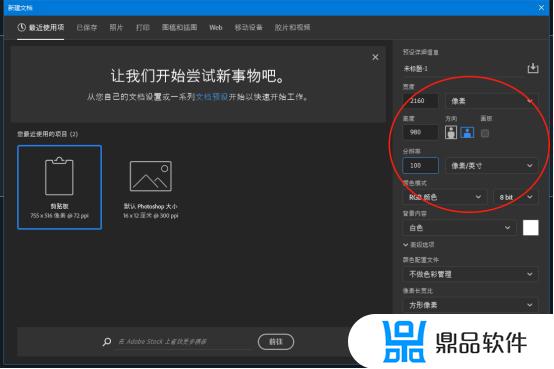
新建一个文档
然后第二步就是将我们下载好的封面,然后导入到ps里面。打开找到封面图片直接拖到ps里面,然后这里导入进来之后,然后就打勾,将图片铺满到我们所需要的画布里面,然后这里没有铺满的话是可以拖动的,不要直接拖动,拖动的话他会变形,我们要进行整体的拖动,拖动之前要检查一下,图片是否转换为智能对象,转换为智能对象的,图片的右下方已经有一个小图标,如果没有转换为智能对象的,图片下方什么都没有,如果没有转换为智能对象的,我们可以鼠标右击素材,然后找到转换为智能对象。
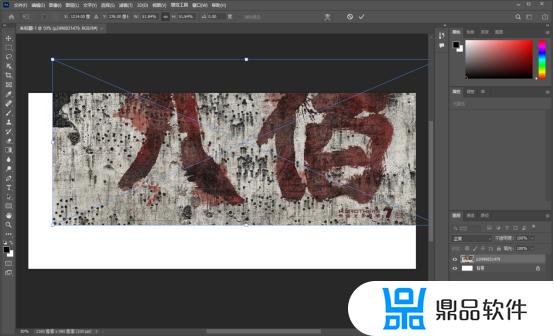
导入到ps里面
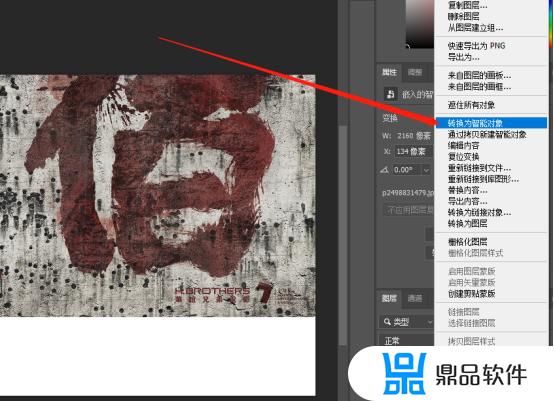
转换为智能对象
然后按住shift键,鼠标定位到四肢角落的任意一个,然后往不同的方向拉动,然后将其放大,也可以移动。

把图片铺满画布
第三步,将这一张图片分为三张等份的图片,然后找到软件左边的第五个按钮,也就是剪切工具,然后长按剪辑工具就会出现四个工具,然后我们选择切片工具,选择完了之后,鼠标的光标就会变成一把刀,然后我们在图片的任意一个地方,鼠标右击,选择划分切片,这里划分切片就要从垂直的位置划分,这里输入3,然后他就将一张图片等分成三等份,然后点击确定。
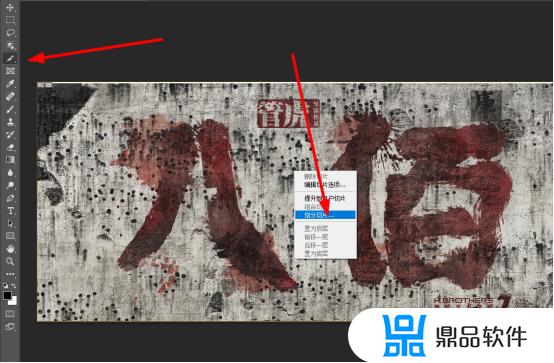
剪切工具
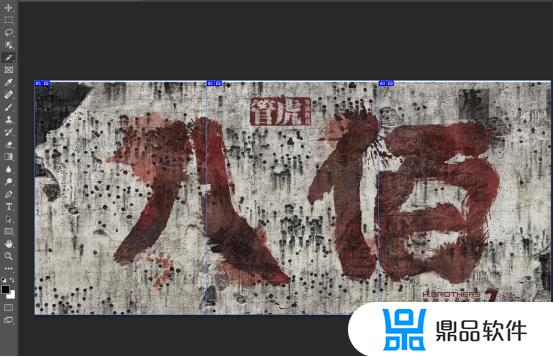
划分切片后分为3段
到这里呢,第三步的切片工具已经做完了。
第四步,就要输入你的片名以及上面的文字,比如说我们在这个地方任意来输入,一键清单这部电影名称,然后这边就有一个文字。
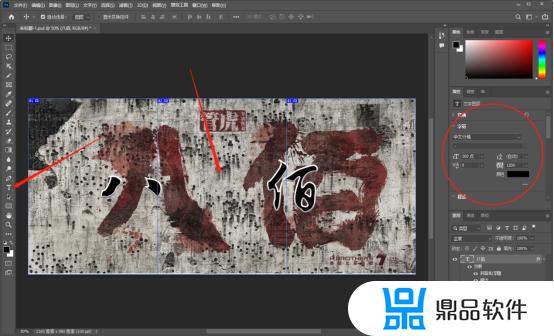
然后对文字进行设置,选择字体,我们随便选择一个,根据自己的审美配置合适的参数,然后将剧名放到右上方也行,左上方也行放在正中间也行,我们放在中间。
如果你的背景图片,跟文字的颜色很相似,我们建议对文字进行一个描边,描边就是选中文字,然后在图层的下方有一个fx,点击fx,然后有一个混合选项,找到描边打勾,然后再点击描边,然后再把颜色进行一个调整。
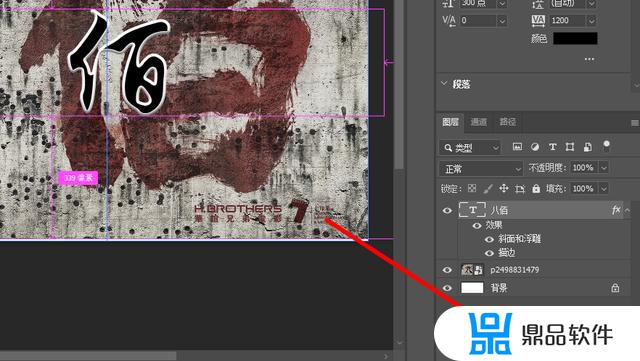
混合选项
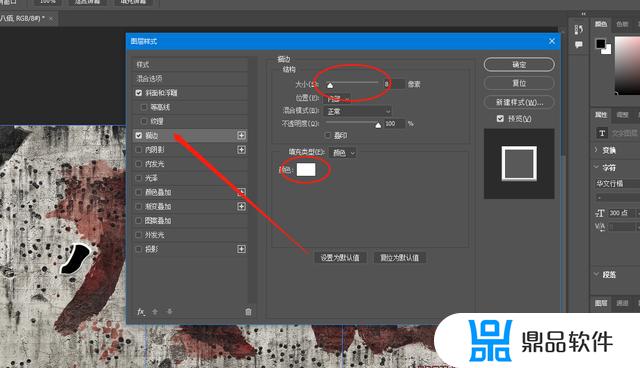
对文字进行一个描边
这边描为黑色吧,都可以,选择一个颜色,这里有一个描边的像素,可以进行放大缩小的,我们就描8个像素的边吧,然后点击确定。
如果文字小了一点,那么我们再放大一点,当然这里文字已经够大了,已经占了整个封面的很多尺寸了,因为现在的2个字,我们想让他三张图片都放的有,我们可以将这里的字间距调大一点,相当于让他三张图片都有,你也可以在文字的前后加上一个书名号,这样的话三张图片就有了。
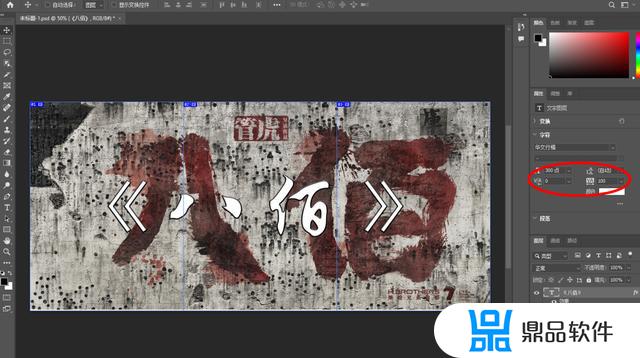
设置文字
当然这里是一种设置方法,你也可以将文字设置到左上方,这样也是可以的,也可以根据你自己的需要,那我们这里就,放在刚才的位置正中间。
这里就是片名,接下来我们就要输入序号123,也就是第一个片段、第二个片段、三个片段,这里同样选择文字工具,文字工具就在软件左边的一个“T”,然后选择“T”,在图片的任意一个地方单击输入“1”,然后选择这个“1”,这里的文字,“1”也是可以进行字体的设置的,我们随便选择一个字体。
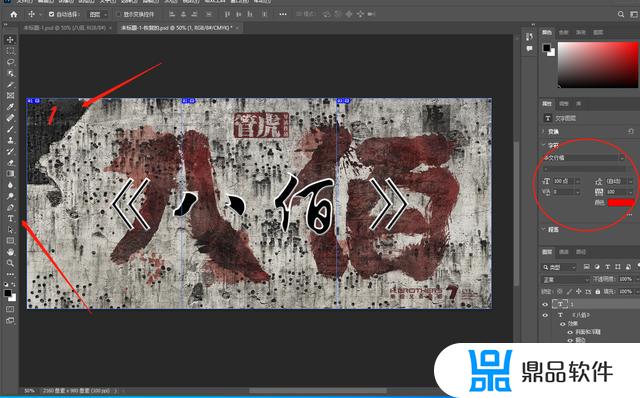
填写序号
这里的序号可以移动可以拖动,如果字体大了可以进行缩减,这里是150然后设为100号,这里“1”就出现了,但这里的“1”也可以输入汉字的一、括号1、圆圈1都可以,看你习惯输入哪一种。
我们这里就是放在一只角,也可以放在正中间。也可以放在下方的中间,然后后面的序号2、3同样的方法来输入,这里给大家一个快捷键,就是鼠标,先选中“1”,然后按住alt,也就是空格键的旁边那个,按住alt然后拖动就可以进行一个复制,然后同样的方法再进行,拖动就进行复制,也可以在这个地方来进行选择复制,鼠标右击一个图层,选择复制图层,然后这里没有其他的画布,就选择当前画布,点击确定,确定之后已经复制了,看不到是因为他覆盖了,我们稍微的移动一下,他就出现了。
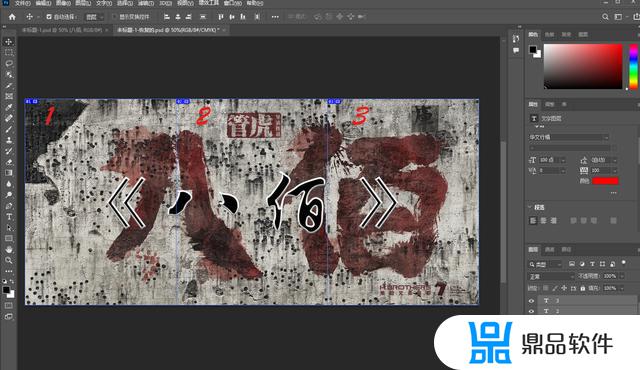
复制序号
复制了之后这里的“1”要改为“2”、“3”,然后三个数字让他对齐,我们可以选择三个数字,按住shift键,选中三个图层,然后上方就有对齐,这里是上方对齐,这里是中间对齐,这两个这三个都可以,这里是底部对齐,因为字体大小都是一样的,让他中间对齐,这样就对齐了。
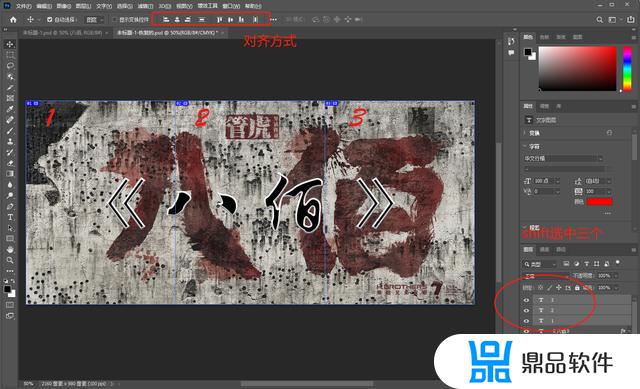
对齐
这就是三张图片添加文字,第四步就要将图片进行导出,选择文件,这里导出,储存为web所有格式,一般的话我们将图片保存为png这种格式,这种格式的话他会比较清晰,其他的我们都不用管了,只要这里选择png24就行了,然后点击储存,随便找到一个位置,保存下来就行了,其他的选项都不用管,我们保存。
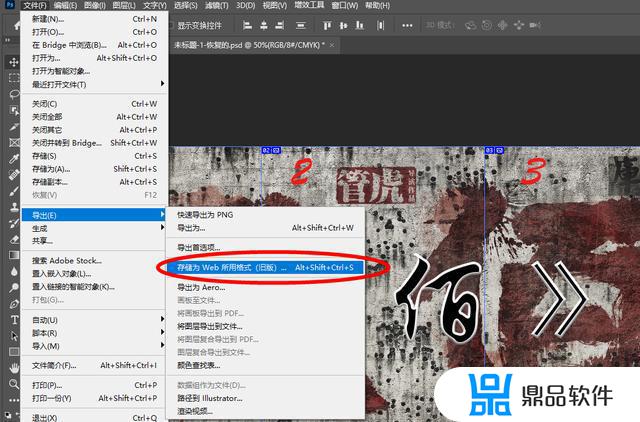
保存
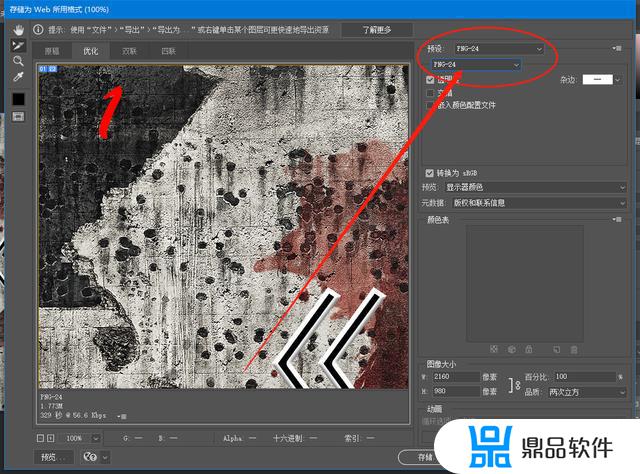
导出为png格式
然后我们打开来看一看,第一个文件夹,就是我们刚才制作保存的三张图片,我们来看一看,这是第一张,然后这是第二张,然后这是第三张,这就是三张封面图片已经做完了。
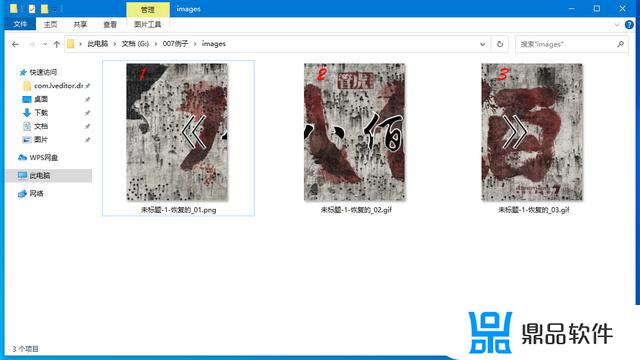
保存后的3张图片
这里就算是我们做好的一个模板,下次怎么来快速使用呢,比如说,我们再照一张图片,直接将图片拖进来,然后打对勾,将图片铺满,整个画布,可以稍微的拖动一下。
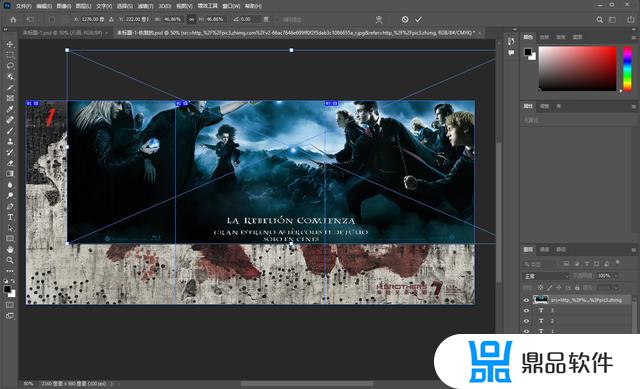
使用本模板
然后现在是看不到我们所输入的文字的,这里呢就要到图层里面,我们把图层单独地拿出来,然后现在也看到了这张图的图层,是在最上方,把其他的内容也覆盖了,所以说我们要把它图层往下面移动,往下面移动,这里文字就出来了。
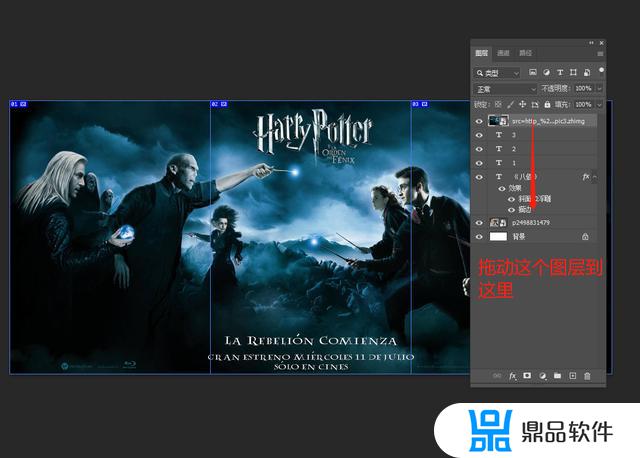
拖动这个图片图层
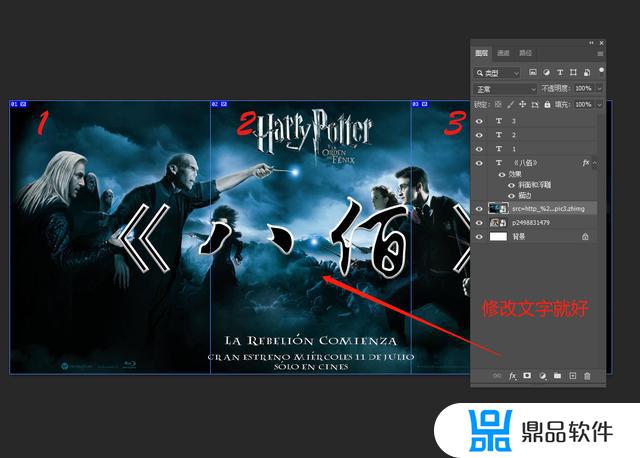
修改电影名
然后选中电影名文字去更改一下,这里的序号就不用再变化了,这样你的抖音号发的作品,每个作品都会保持一致。
这些字的位置,字的大小字的颜色都会保持一致,你只需要去修改里面的文字就行了,像这些序号就固定在一个位置就行了,你不要第一个作品序号是在这里,第二个作品序号就跑到中间来了,或者跑在其他地方去了,那样看上去不是很美观,我们最好都用一个模板。
这里就是三连封面的制作,接下来我们再介绍一下背景图片。
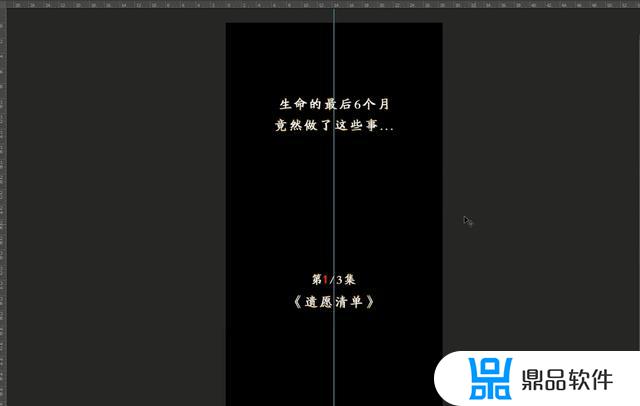
背景图
背景图片也就是像这一种,我们看一看,就是你中间是一个视频,上方就是一个描述,下方就是一个第几集,然后下方可以敲上这部电影的名字,这种方法怎么来制作?
现在来讲一下怎么来制作,首先新建一个画布,这里竖屏的大小就是1080*1920,然后这里设置高一点设置为100,点击创建,这样竖屏的就做出来了。
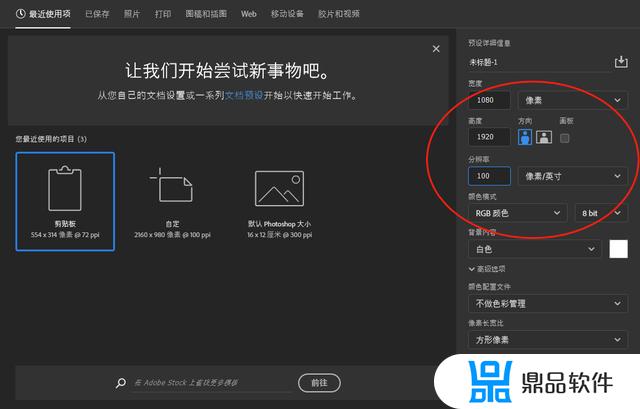
新建项目
我们这里是用黑色作为背景颜色,如果你想要其他的颜色作为背景颜色,可以在这里来选定,在软件的最左边,这里有一个颜色,随便的选择一种,比如说我们选择一种,暗黄的吧,确定,然后在软件的左边找到一个,油漆桶工具点一下,然后在黑色的区域点一下,背景被我们喷上了这种漆的颜色了。
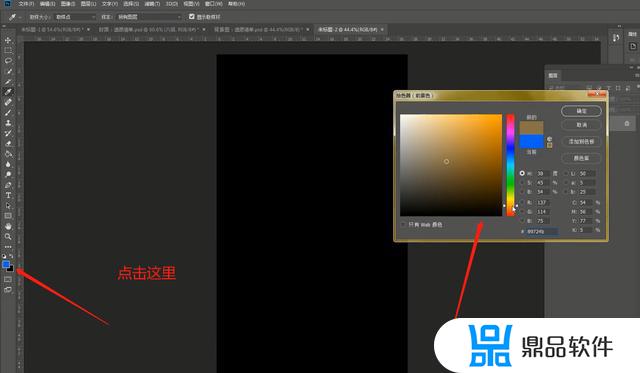
更换背景色
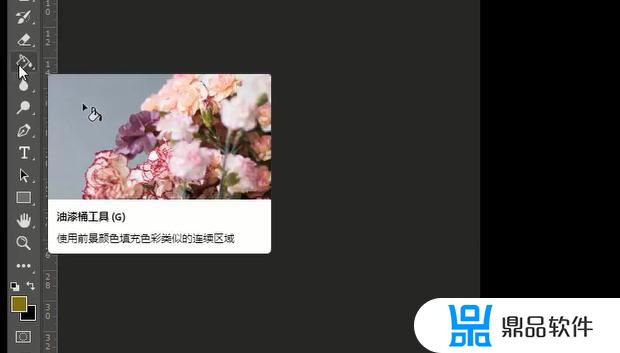
油漆桶工具
那么接下来呢我们就要来添加文字,添加文字的方法也是一样,单击“T”然后输入文字,我们随便输入一个,然后再对文字进行调试,这里找到文字的一个工具,字体同样的可以来设置,然后字体的大小也是可以设置的,然后字体的颜色随便选择一种,我们随便选择一种黄的吧,下方的加粗可以取消掉。
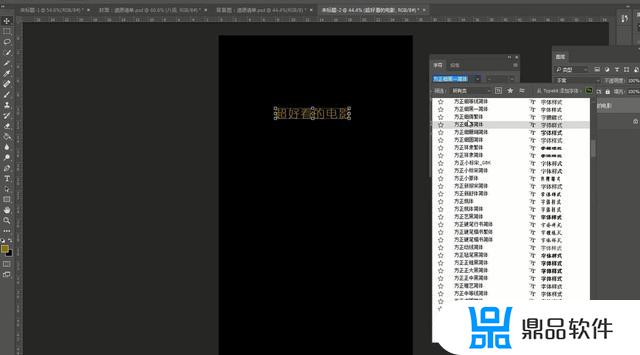
选择字体
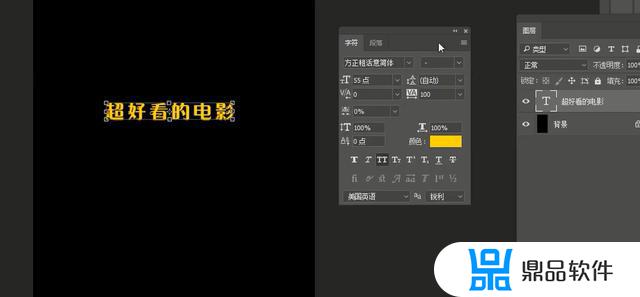
配置文字效果
如果这种颜色你想让他用渐变的颜色,那么怎么办呢,我们选中文字,再找到图层下方的有一个fx,找到混合选项,再找到渐变叠加打勾选择,然后这里就有一个渐变颜色,我们点开,随便选择一个,或者先选择一个,然后再来进行设置,这里的颜色是可以点开,然后再来进行选择的,他这里会有预览的,随便选择一个,同样的这里颜色也是可以确定,这里再点击确定,然后这里颜色选择完了。
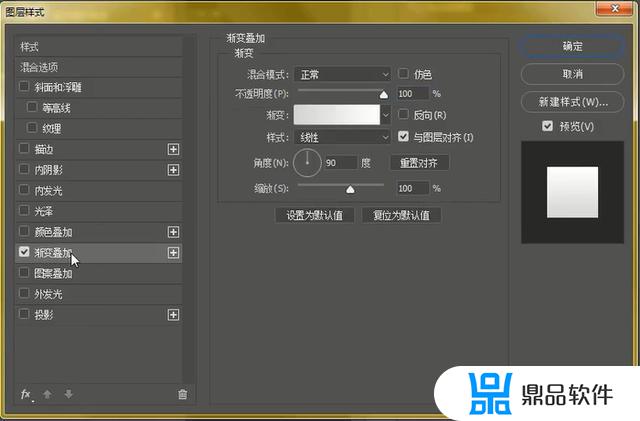
渐变色文字
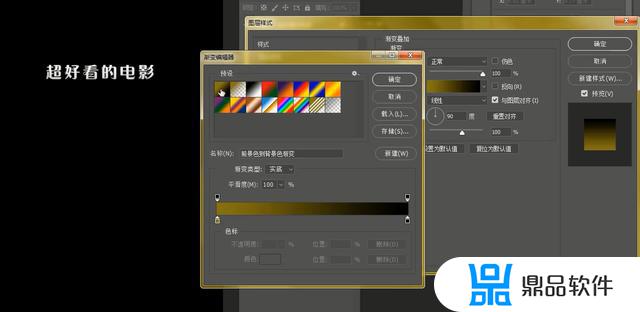
配置渐变色文字
然后就点击确定,这里的文字上方就输入完了,然后下方的同样也是,我们复制一层文字,鼠标右击,点击复制图层,点击确定这个图层就已经出来了,往下面拖动,大概的位置就行了,然后点击“T”进行编辑,再输入第几集,这里的颜色可以用纯色,纯色的话这里的效果就要把它取消掉,效果前面有一只眼睛把它取消掉,这样就行了,然后将字体稍微调小,这样就行了。
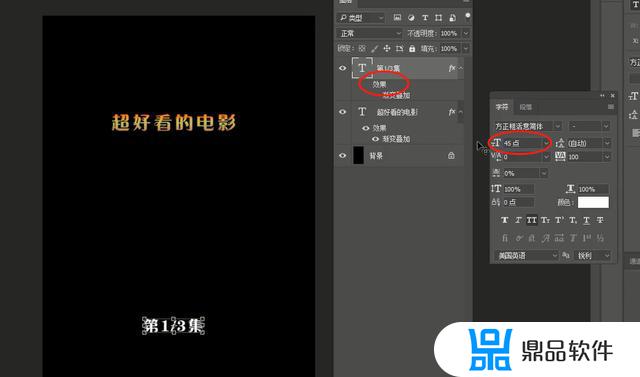
复制文字,配置文字
字体也可以稍微地修改一下,自己去摸索一下,然后下方我们可以输入一些文字,比如说片名,或者比如说点击,头像看全部,这里也是可以进行输入的,然后我们编辑完了之后,就点击文件,导出,选择储存为web所有语格式,然后这里同样还是选择拼接格式,其他的都不用变,然后点击储存,另一个名字,比如说封面,保存,这里的封面呢我们就已经做好了,就是这一个,这就是简单的制作三连封面以及背景图的一个方法。
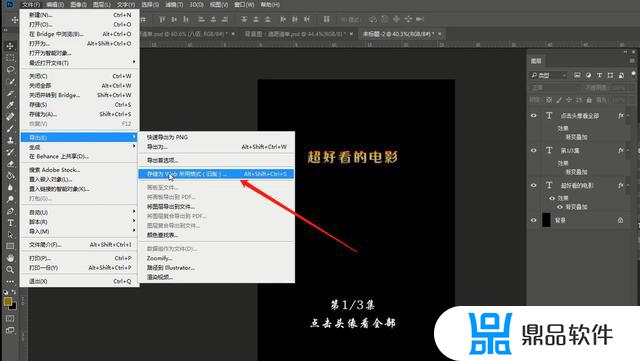
导出图片
到这里呢,我们再给大家补充一个知识点,因为我们的ps软件里面会用到字体,如果说你的电脑上的字体不够多,我们这里安装的就有很多的,建议你下载一个,智体软件,都是免费的,你看到哪种字体好看你就点击安装,安装完了之后就可以使用了,如果说你的软件是打开的,你又安装了字体,在这里又找不到字体,这里就是把软件退出来,然后再打开软件就能够找到字体了。
那么以上呢就是我们,制作三联封面以及背景图的方法,本节课我们就介绍到这里,我们下节课再见。
以上就是抖音背景蓝色素材怎么制作的详细内容,更多怎么制作抖音绿色背景素材内容请关注鼎品软件其它相关文章!













